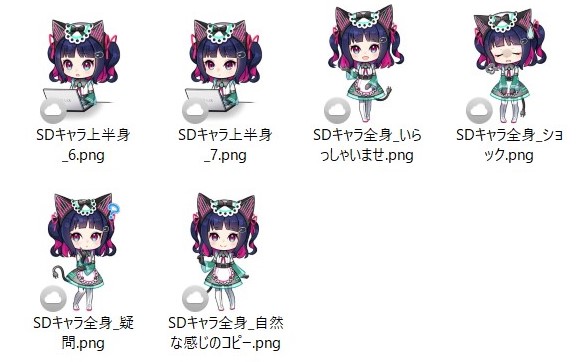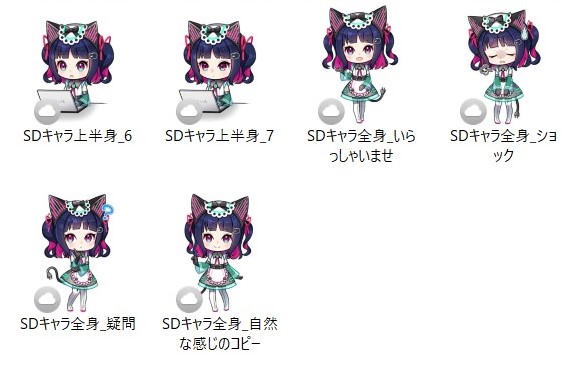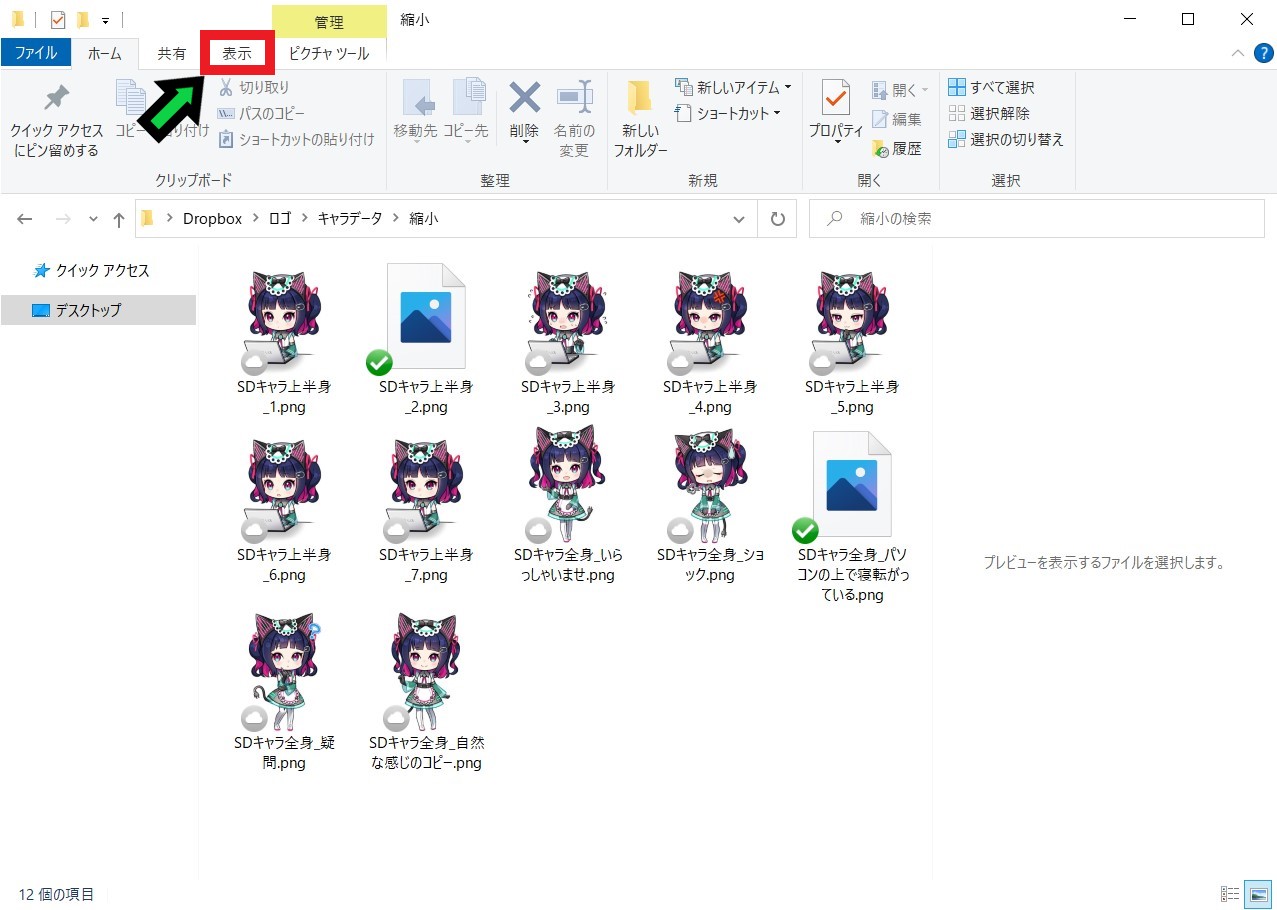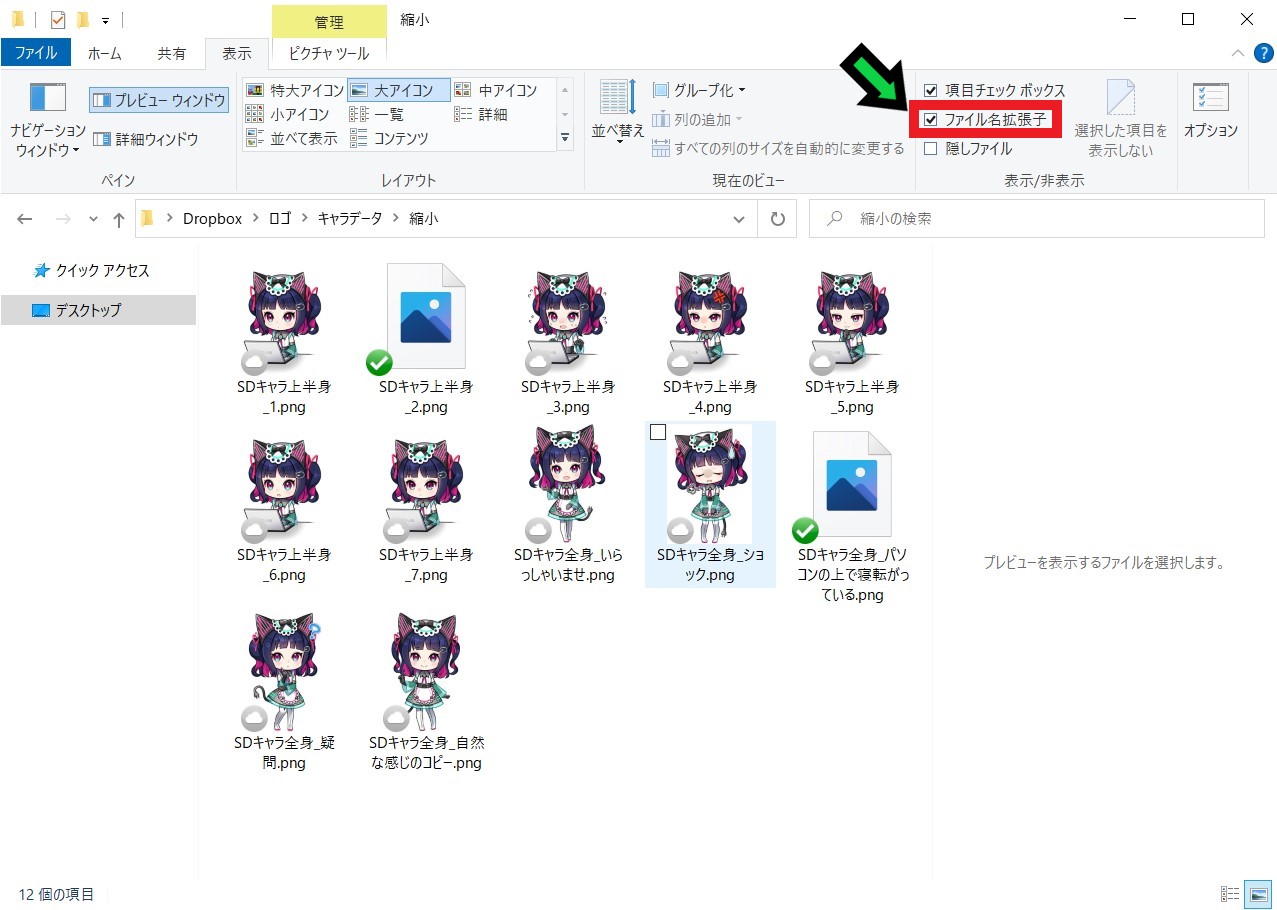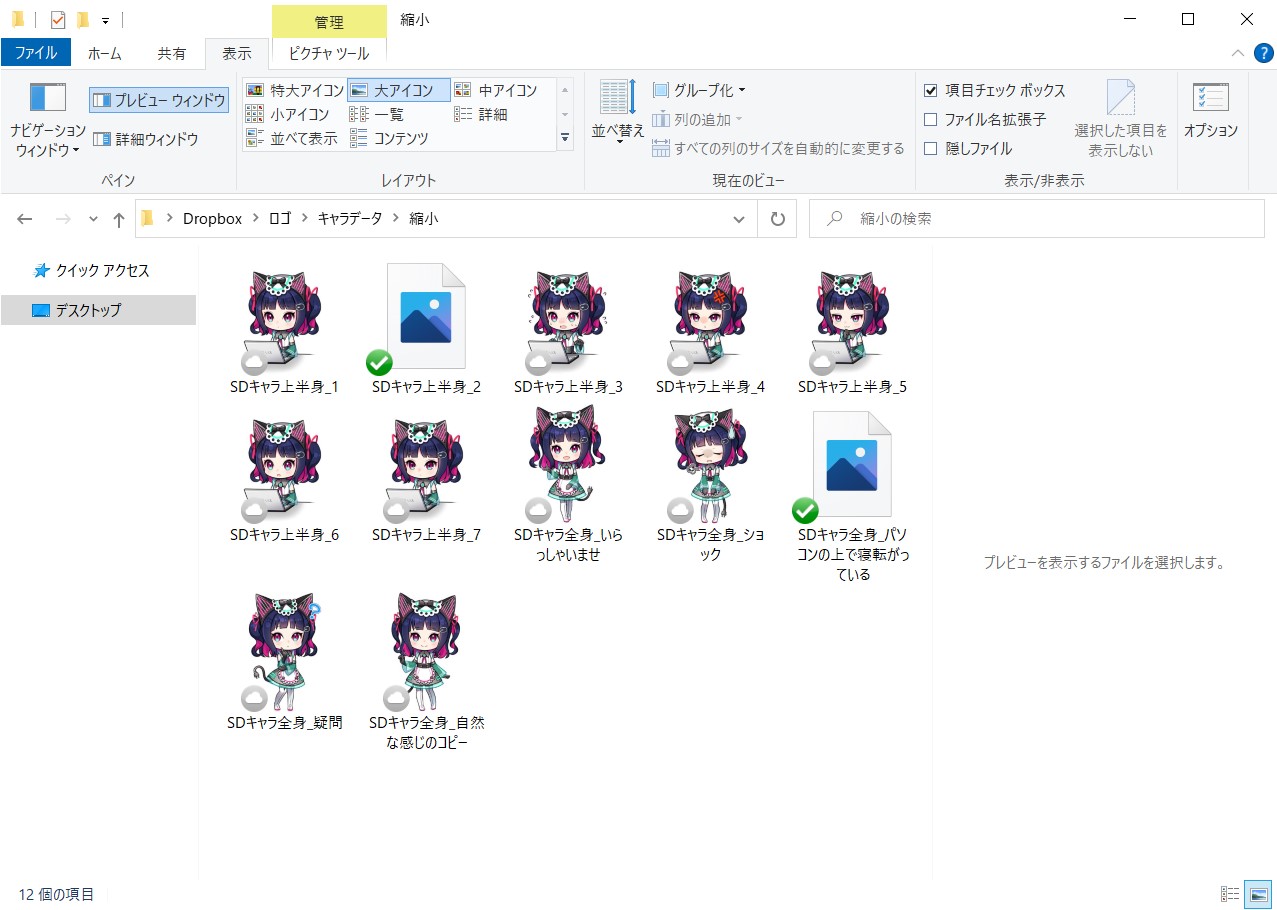作成日:2021/03/22
(更新日:2021/03/22)

こういった疑問に答えます。
本記事のテーマ
拡張子を非表示にしてファイル破損トラブルを防ぐ方法【windows10】




記事の信頼性

200社ほどの企業のパソコンサポートを担当していました。
今ではパソコン修理会社を設立して、年間500台以上のトラブル対応を行っております。
この記事から得られる事
Windows10でファイルの拡張子を非表示にしてファイルを保護する方法について解説します。
ファイルの拡張子が表示されていると、誤操作でファイルが破損してしまう恐れがあります。
この記事を読むことで、簡単にファイルの拡張子を非表示にすることができます。
今回はWindows10のパソコンで、ファイルの拡張子を非表示にする方法について紹介します。
ファイル名の横に拡張子が入っているものが・・・
今回の設定を行うことで表示されなくなります。
・ファイルを保護したい方。
・誤ってファイルが破損するリスクを減らしたい方。
拡張子を非表示にしてファイル破損トラブルを防ぐ方法
【前提条件】
・この方法はwindows10での手順です。
【手順】
①フォルダを開き、「表示タブ」をクリック
②「ファイル名拡張子」のチェックを外す
③以上で設定完了です
拡張子が表示されなくなりました。